«Акт перевантаження» на підставі ЕТТН (створення, підписання, відправлення та відхилення)¶
Зміст:
«Акт перевантаження» на підставі ЕТТН (створення, підписання, відправлення та відхилення)
1 Створення «Акта перевантаження» на підставі ЕТТН («Перевізник»)
1.1 Підписання та відправка «Акта перевантаження» «Перевізником»
2 Отримання «Акта перевантаження» «Компанією, що здійснює перевантаження»
2.1 Підтвердження / Підписання «Акта перевантаження» «Компанією, що здійснює перевантаження»
2.2 Відхилення «Акта перевантаження» «Компанією, що здійснює перевантаження»
3.1 Підтвердження / Підписання «Акта перевантаження» «Перевізником»
При формуванні «Акта перевантаження» ініціатором документа виступає «Перевізник» (в сервісі ETTN передбачені 3 основні ролі учасників документообігу: «Вантажовідправник», «Перевізник», «Вантажоотримувач»). Обмін документом здійснюється між компанією, що має роль «Перевізника» в схемах обміну ЕТТН та компанією, що відповідальна за «перевантаження» (фактично це може бути компанія з будь-якою роллю). Акт можливо створити на основі документу, що має статус «Підтверджено перевізником» чи «Підписано перевізником».
Важливо
В одному документі одна і та ж компанія не може виступати в якості «Перевізника», «Вантажовідправника» та «Вантажоотримувача»!!!
Зазвичай схема зводиться до обміну між двома компаніями:
«Перевізник» -> «Компанія, що здійснює перевантаження» -> «Перевізник»
Важливо
Функціонал створення актів доступний для компанії з роллю «Перевізника»
1 Створення «Акта перевантаження» на підставі ЕТТН («Перевізник»)¶
Для того аби створити «Акт перевантаження» потрібно перейти до каталогу «Вхідні» та скористатись кнопкою  фільтром, що дозволяє відсортувати ЕТТН документи, на підставі яких може бути створений відповідний акт.
фільтром, що дозволяє відсортувати ЕТТН документи, на підставі яких може бути створений відповідний акт.
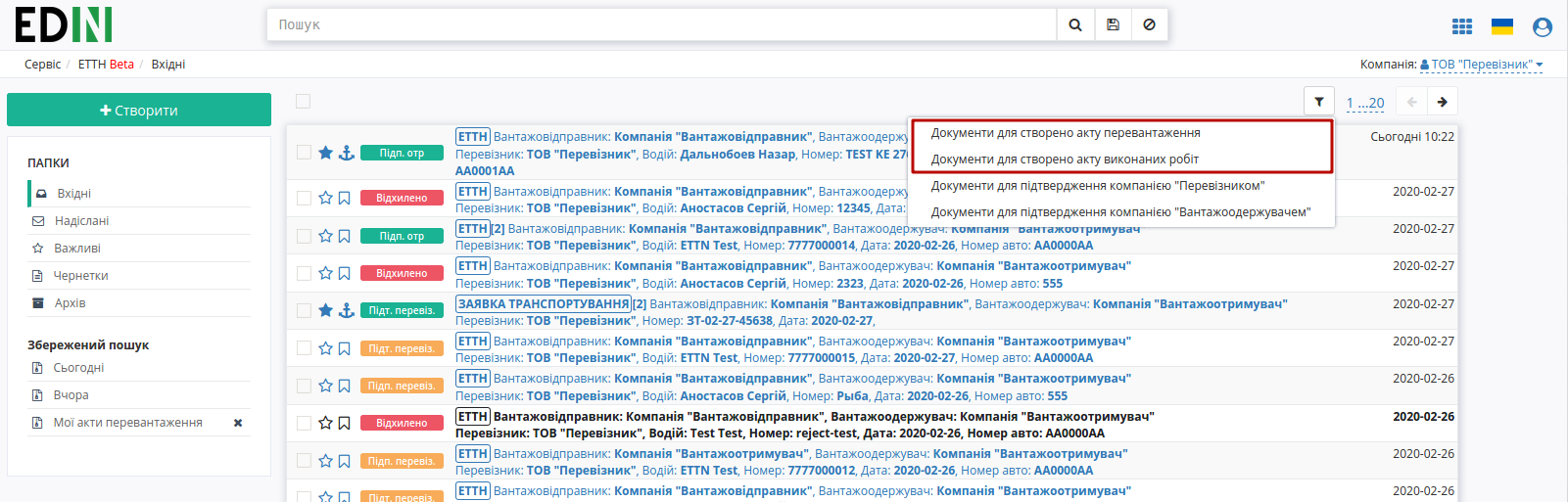
Загальна схема документообігу з «Актом перевантаження»:
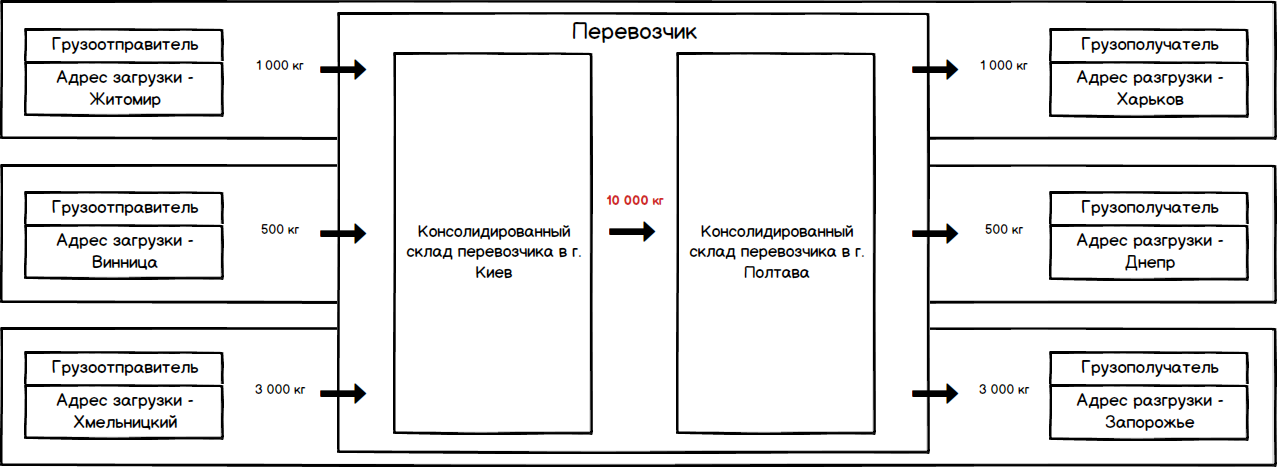
При створенні «Акту перевантаження» можливо вибрати 1 або кілька документів (наприклад, ЕТТН), на підставі яких він буде створений:
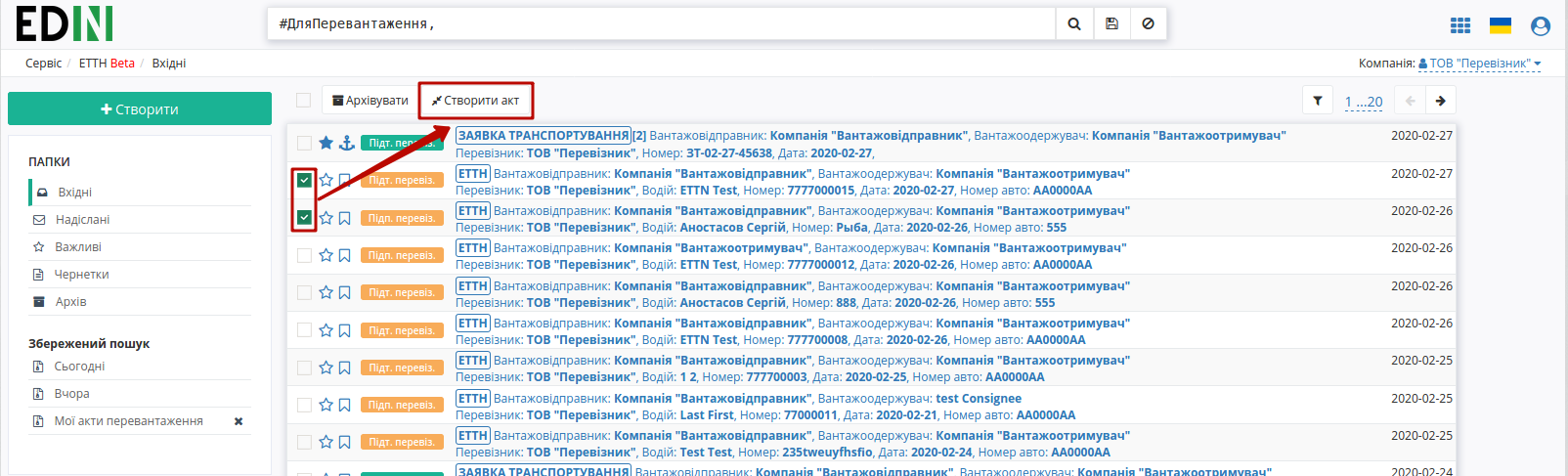
Далі необхідно заповнити форму документа з уже запоненими відомостями про вантаж (їх теж можливо редагувати/додавати):
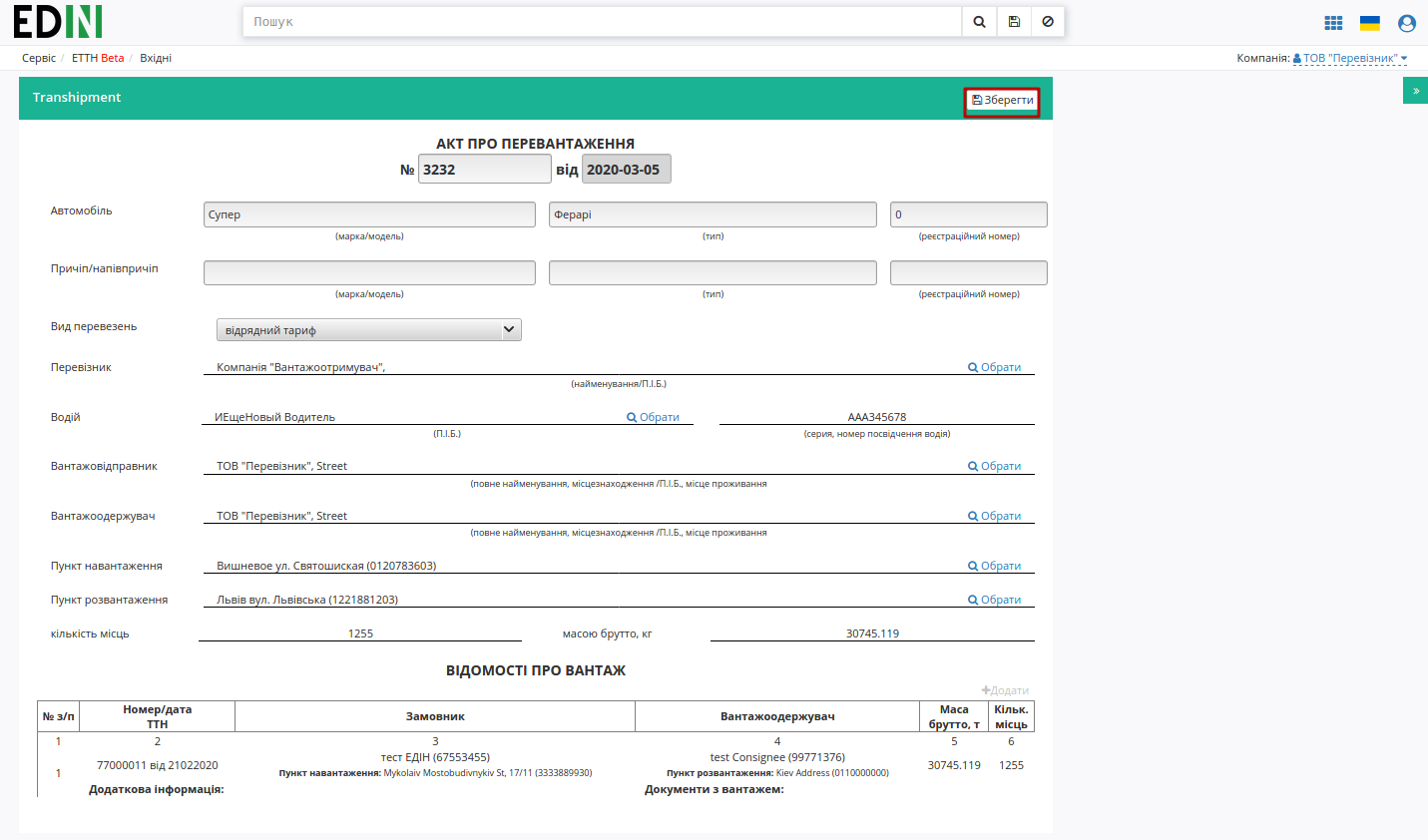
Для автомобілів та причепів реалізований автоматичний довідник, в який записуються «Реєстраційний номер», «Марка/модель», «Тип». Тож, наприклад, для раніше введеного реєстрайійного номеру BB1234BB користувач може скористатись пошуком (мінімум 3 символи): BB1, B12, 123, 234, 34B, 4BB

Також до «Акту перевантаження» можливо додати супровідні метеріали через кнопку «Додати файл» (назва файлу повинна бути унікальною). Для того щоб видалити доданий файл необхідно натиснути на іконку корзини.
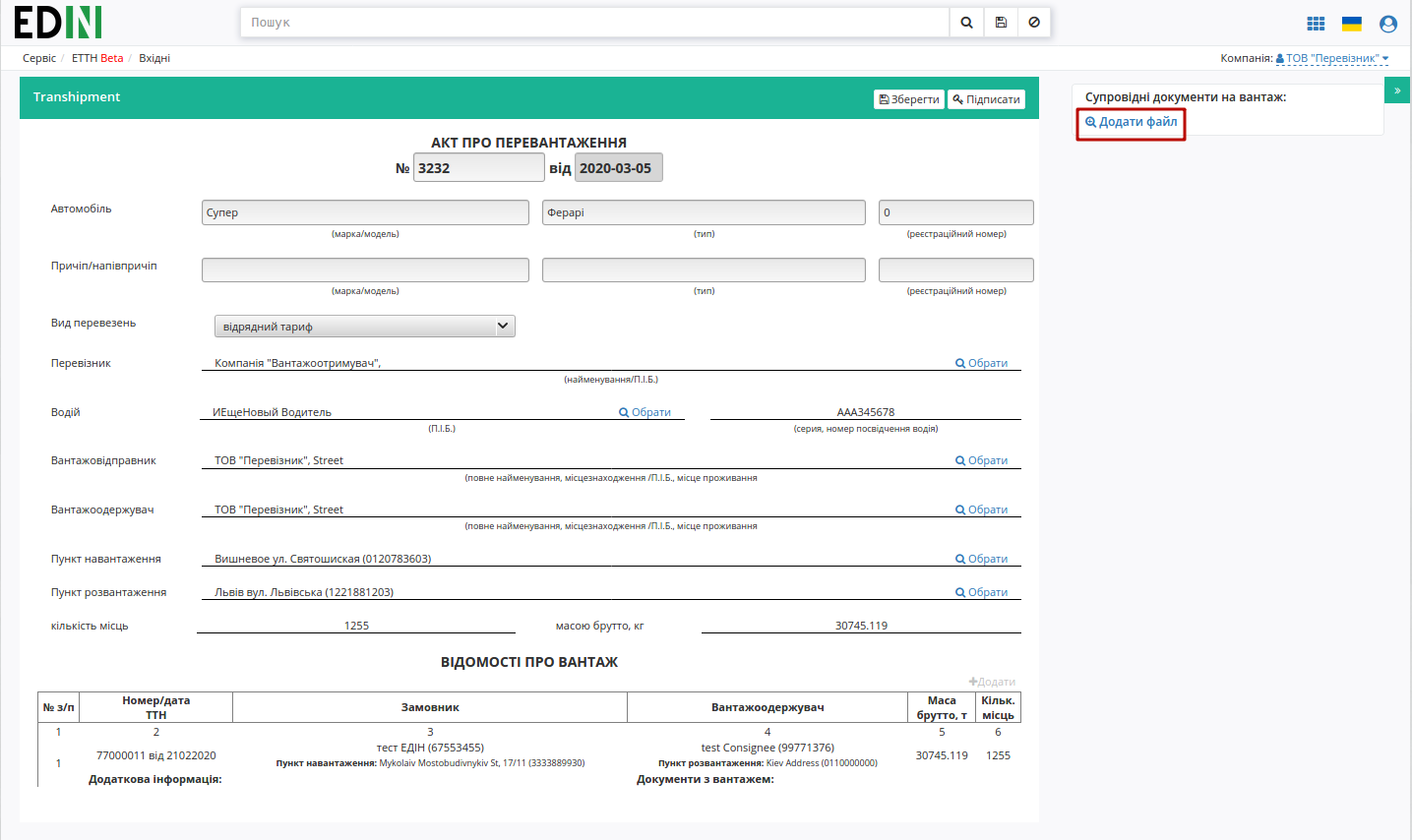
Після усіх проведених змін документ необхідно «Зберегти» (1) та «Підписати» (2):
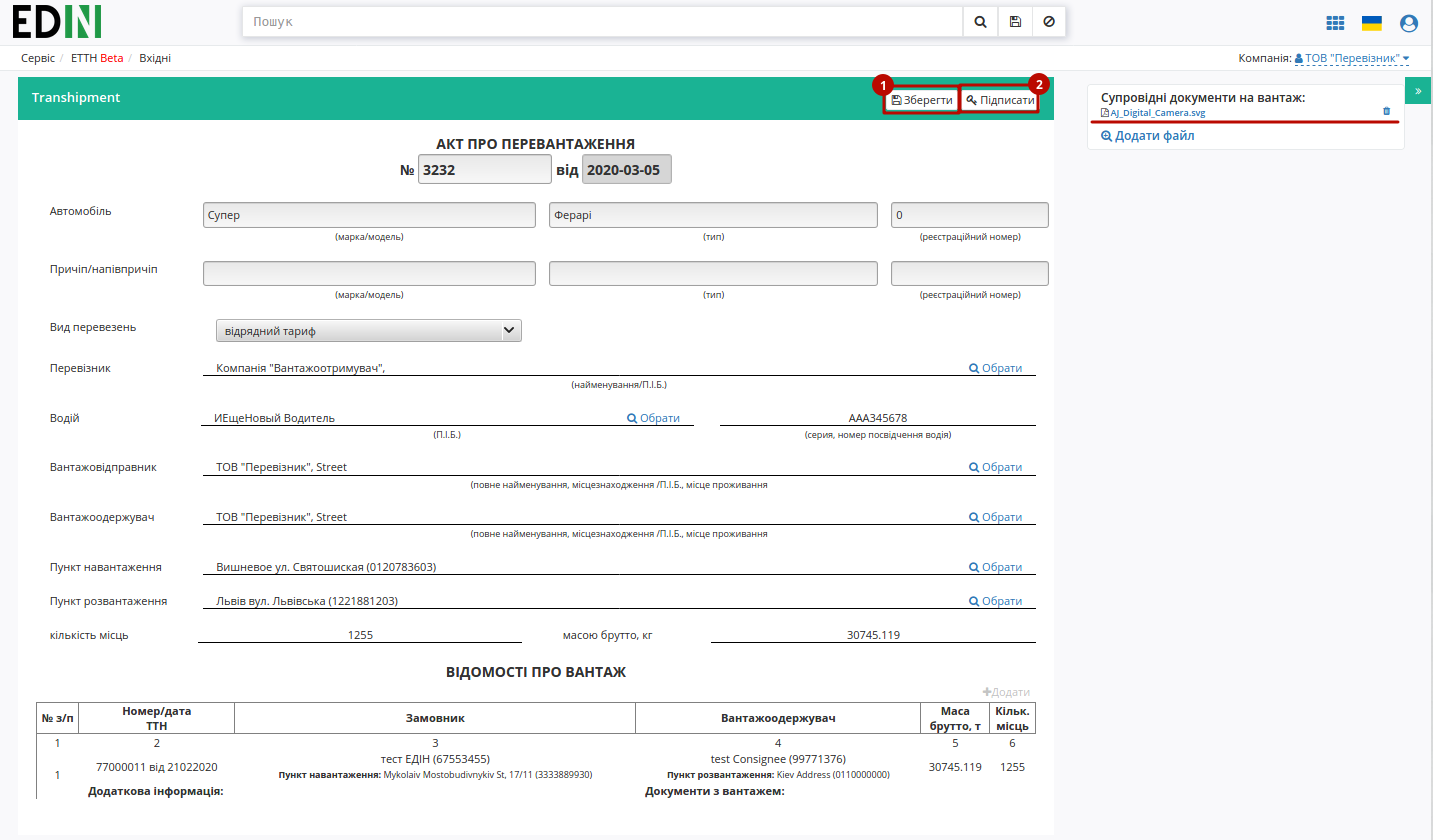
1.1 Підписання та відправка «Акта перевантаження» «Перевізнико컶
Після ініціалізації бібліотеки підписання, система надасть можливість додати ключ для підписання. При першому підписанні необхідно додати файловий ключ. Для цього у модальному вікні потрібно обрати файл (2) і ввести пароль (1):
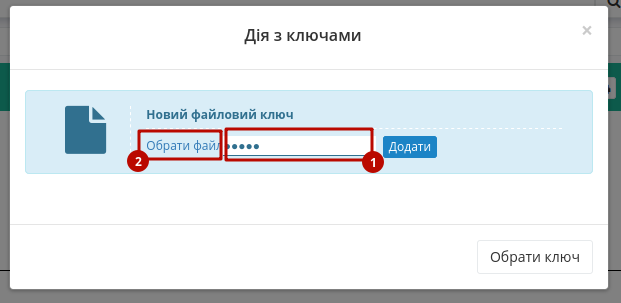
Після чого натиснути кнопку «Додати»:
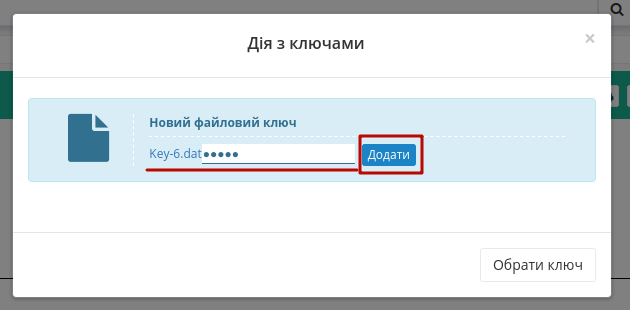
При успішному додаванні ключа автоматично відобразиться вибрана особа, від імені якої буде здійснено підписання (кнопка «Підписати»):
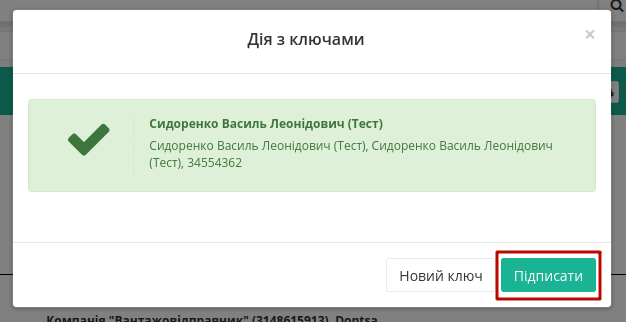
При подальшій роботі з раніше доданим ключем/-ами потрібно вводити лише пароль для обраного ключа:
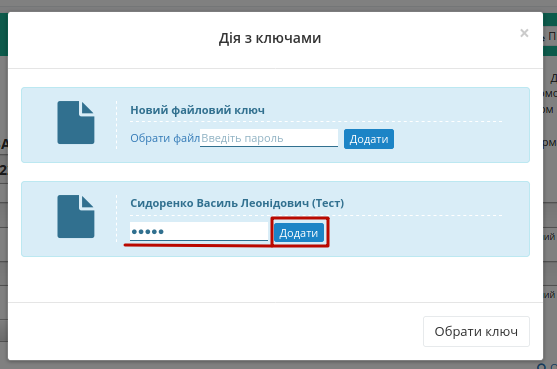
Після підписання «Акту про перевантаження» інформація щодо підписанта відображається в блоці «Підписанти», а документ можливо «Надіслати»:
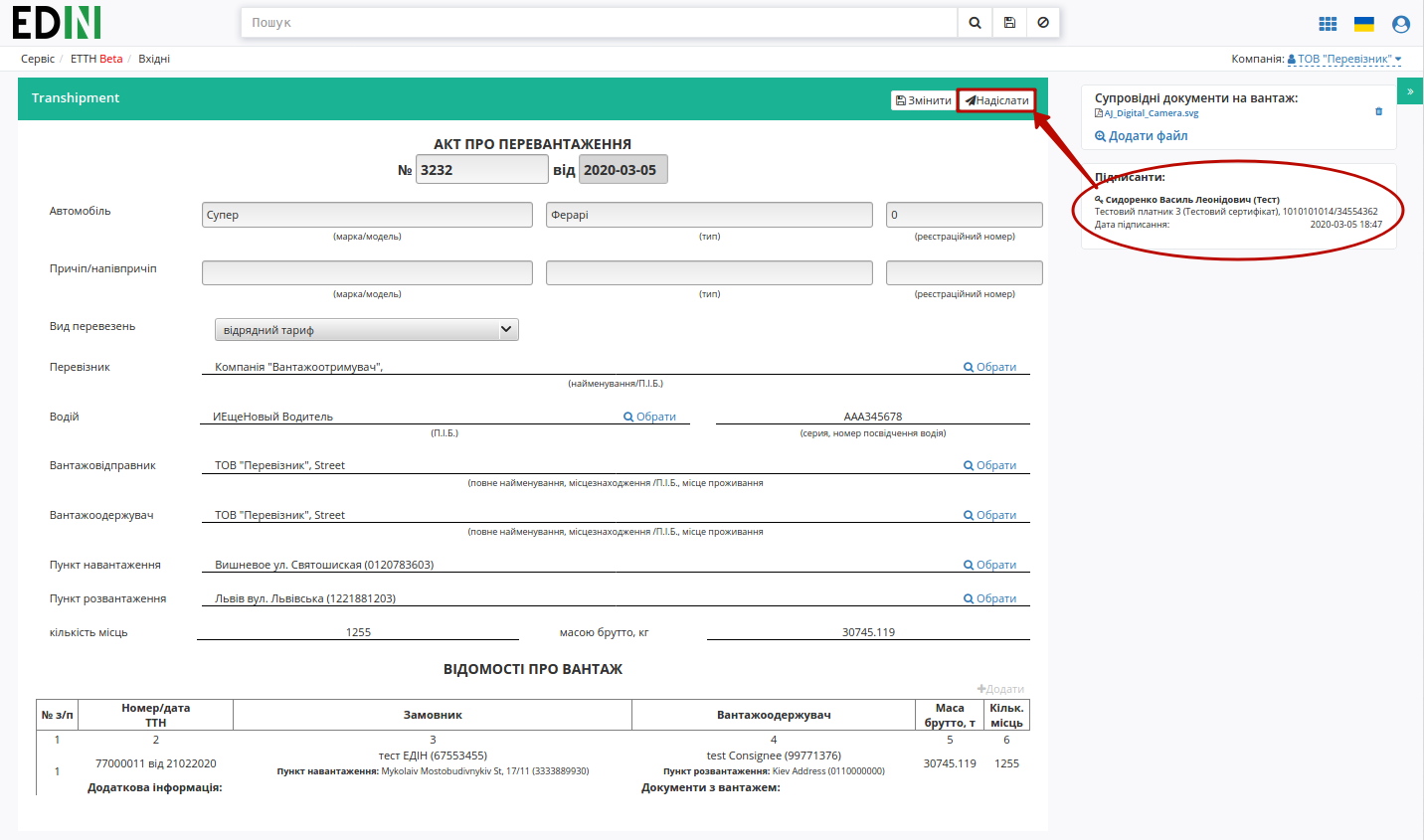
Відправлений «Акт про перевантаження» має наступний вигляд:
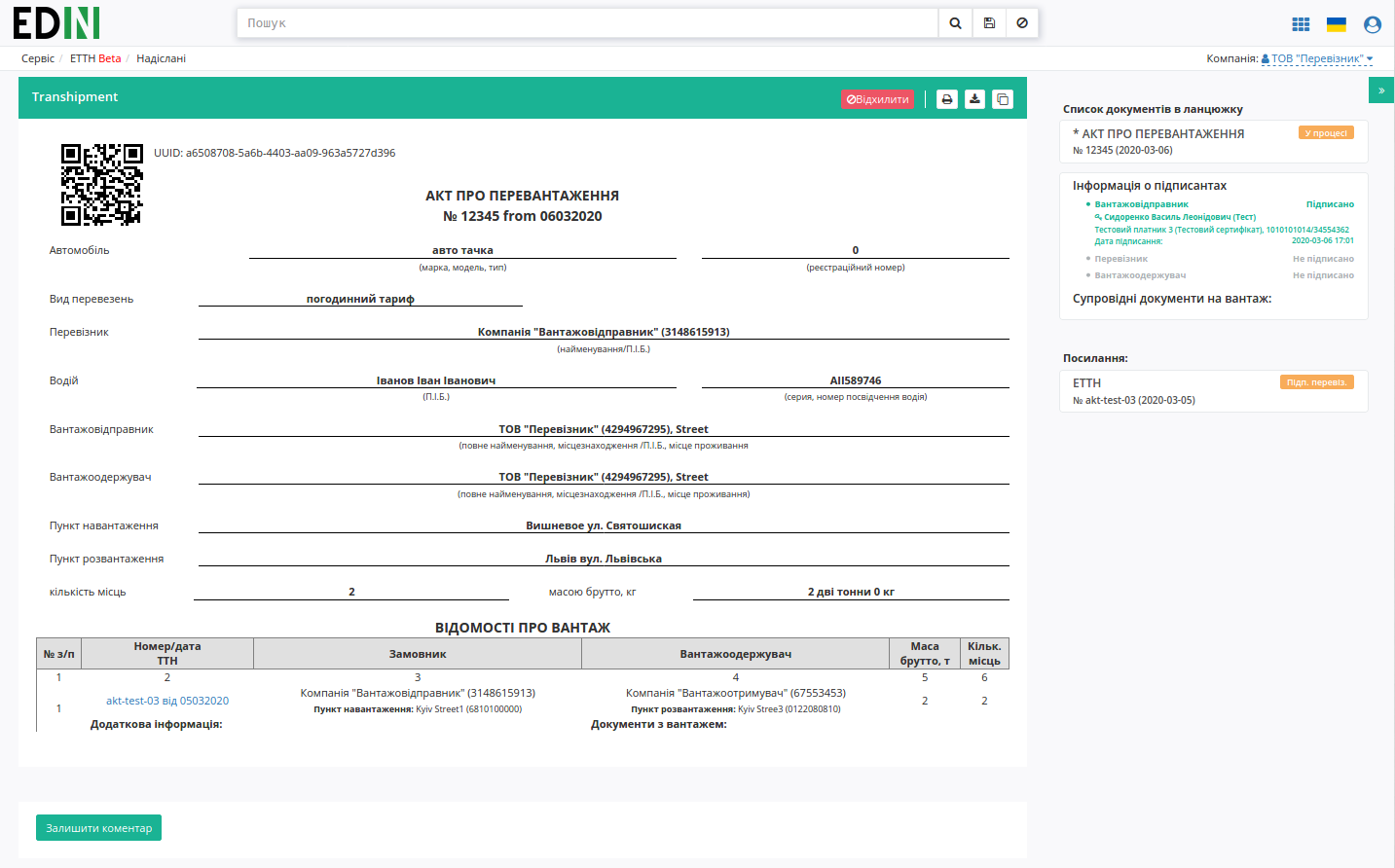
На формі «Акта про перевантаження» у лівій верхній частині відображаються QR-код та унікальний ідентифікатор документа.
Користувач може скористатись функціоналом для «Друку», «Завантаження» чи «Клонування»; також у разі виявлення помилки в документі у «Перевізника» є можливість відхилити відправлений «Акт перевантаження» до підтвердження/підписання компанією, що здійснює перевантаження. Для цього потрібно натиснути на кнопку «Відхилити».
1.2 Відхилення «Акта перевантаження» «Перевізнико컶
Для того, щоб відхилити документ «Перевізнику» потрібно натиснути «Відхилити».
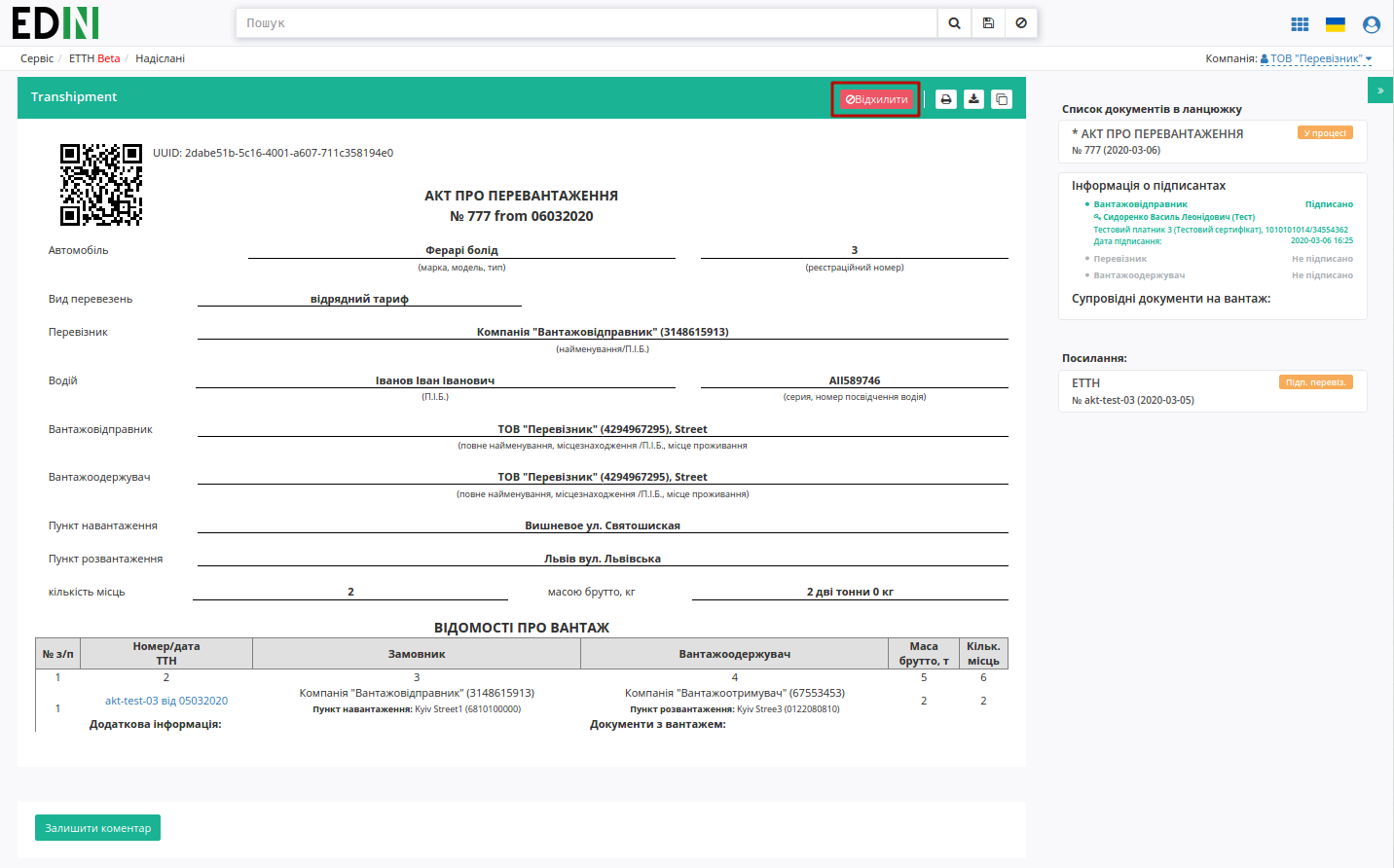
Після чого в модульному вікні обов’язково потрібно заповнити причину відміни документа:
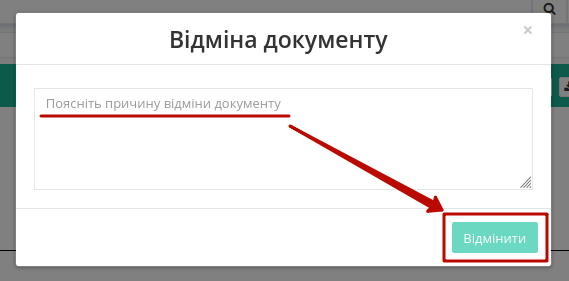
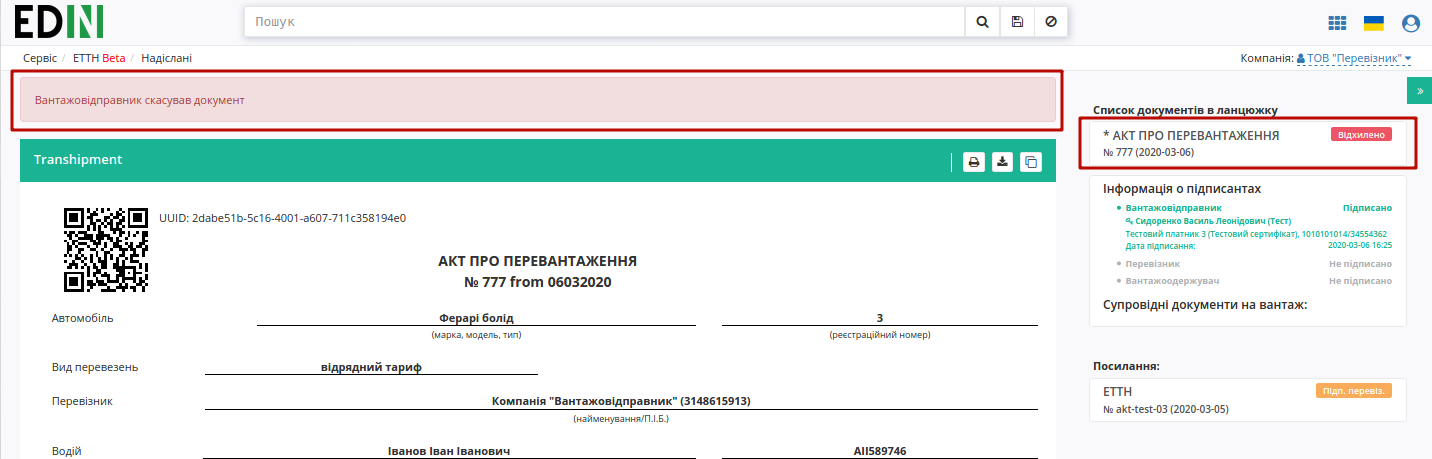
На платформі відображається повідомлення та змінюється статус документа в ланцюжку («Відхилено»). Документообіг завершено.
2 Отримання «Акта перевантаження» «Компанією, що здійснює перевантаження»¶
Відправлений з боку «Перевізника» «Акт перевантаження» відображається в папці «Вхідні».
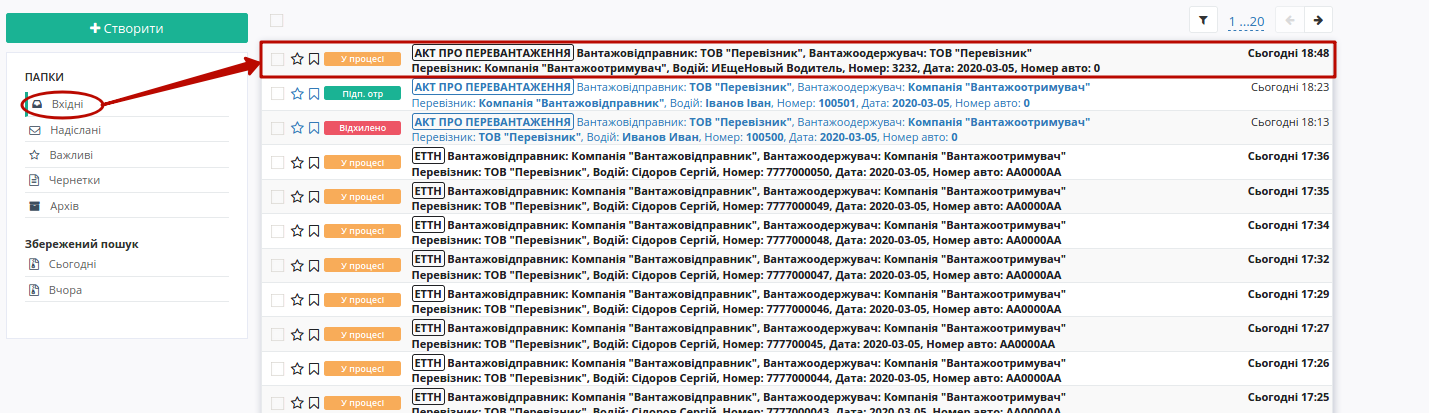
Вхідний підписаний документ можливо «Підтвердити» та «Підписати» чи «Відхилити».
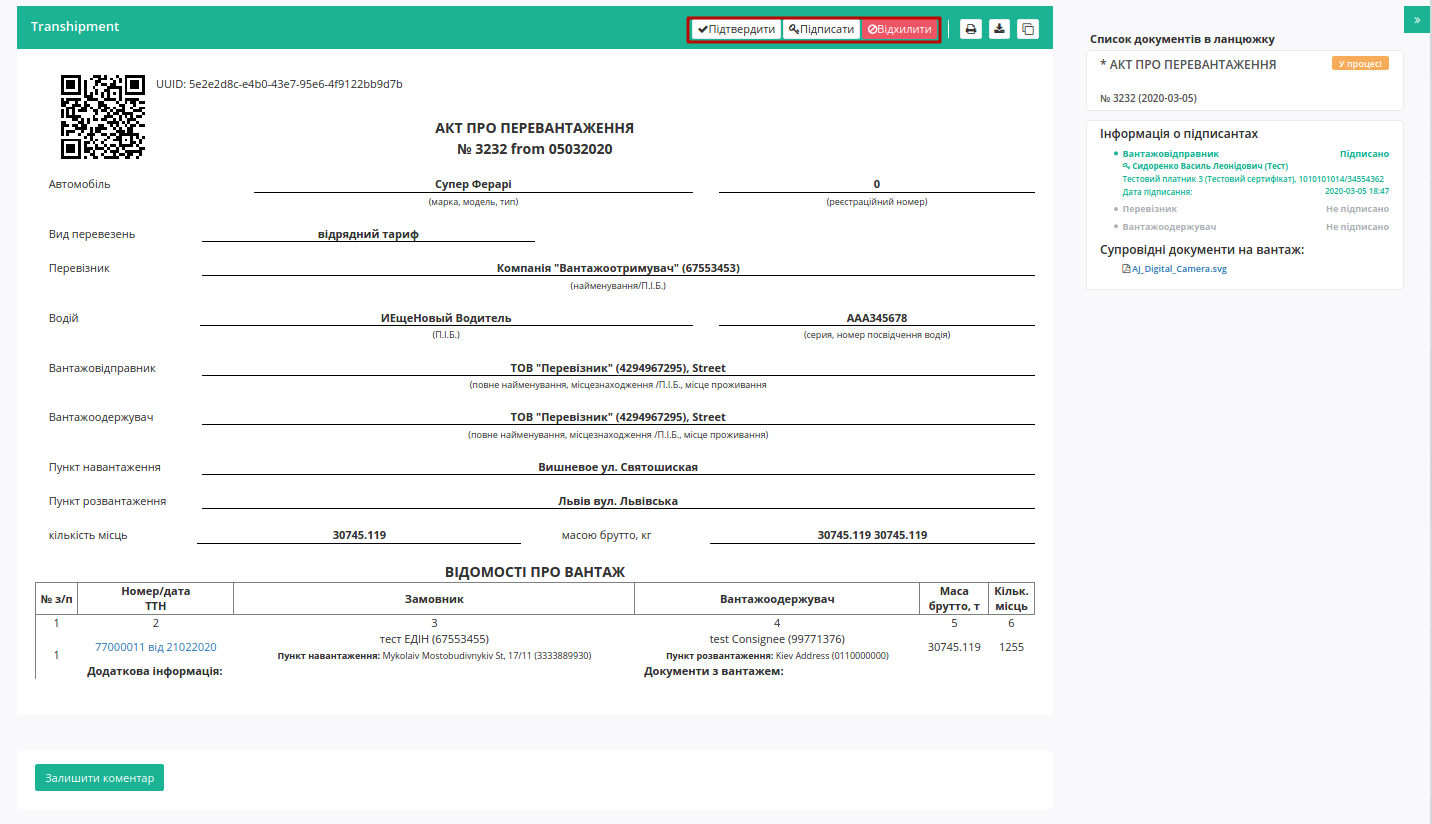
2.1 Підтвердження / Підписання «Акта перевантаження» «Компанією, що здійснює перевантаження»¶
Важливо
В залежності від внутрішньої схеми «Компанії, що здійснює перевантаження» документ перед «Підписанням» може бути «Підтверджений» водієм, (кнопка «Підтвердити») і відповідно цей документ у вхідних змінить свій статус на «Підтверджений», підказка в документі:
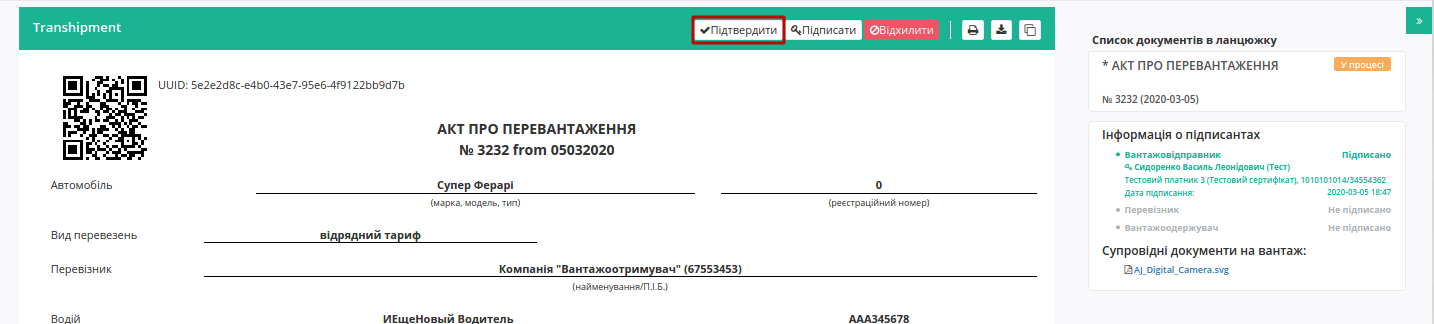
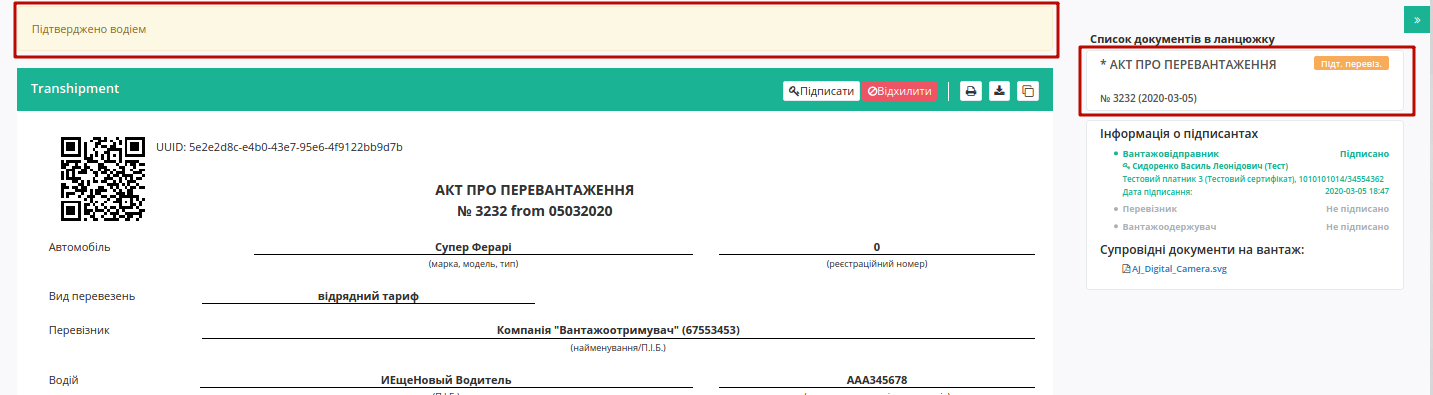
Для підписання документу потрібно натиснути на кнопку «Підписати»:
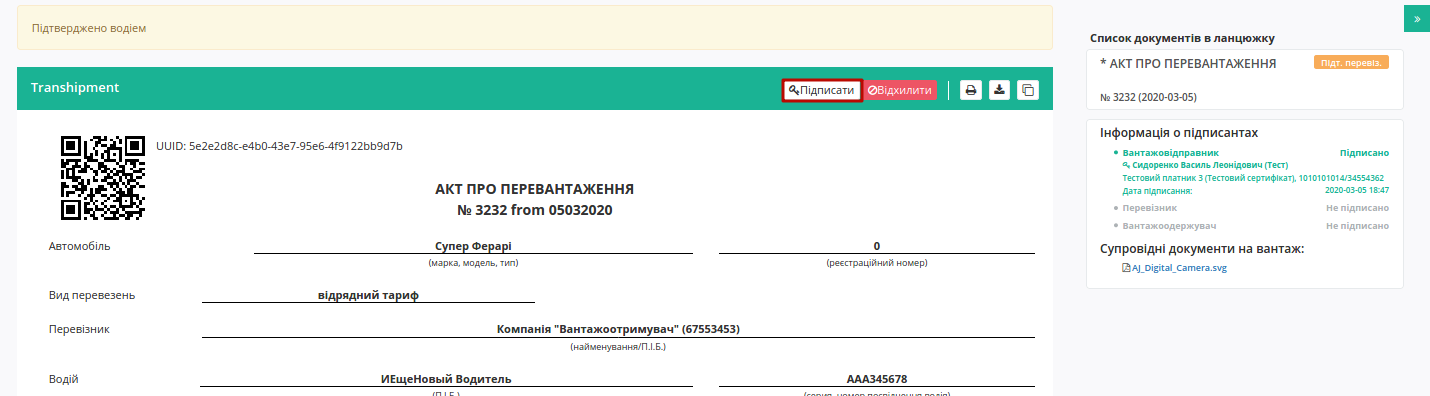
Підказка
Процес підписання не відрізняється від підписання «Перевізником» та описаний в розділі вище .
Після підписання документ змінить свій статус, а в інформації про підписантів відобразиться інформація про підписання:
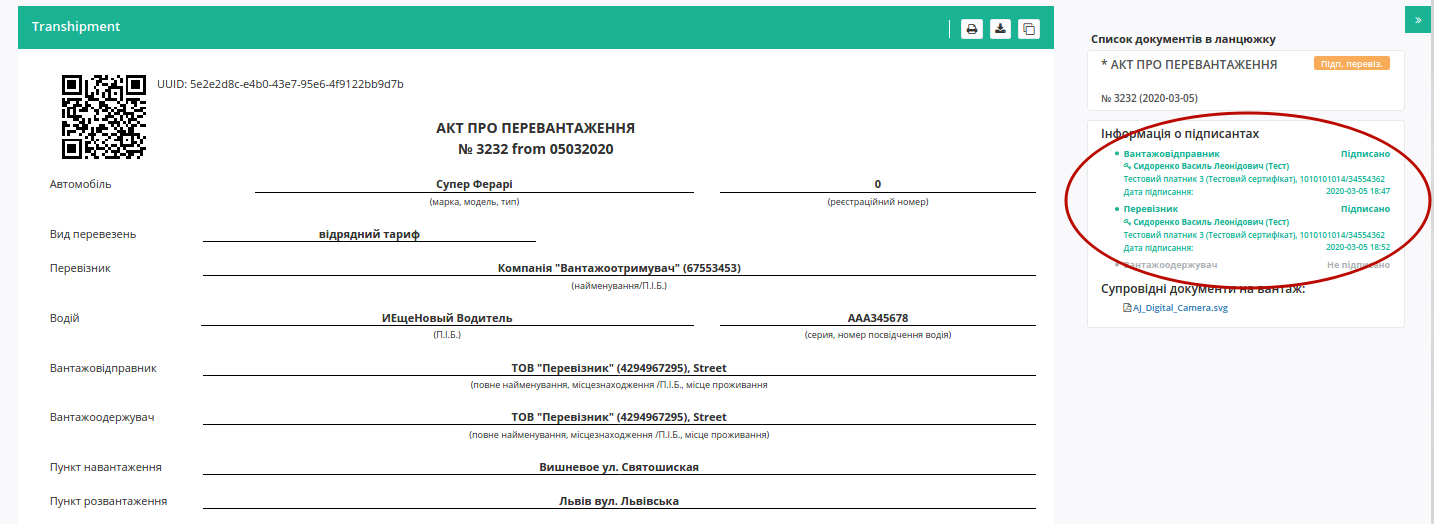
Після підписання документу «Відхилити» його неможливо.
2.2 Відхилення «Акта перевантаження» «Компанією, що здійснює перевантаження»¶
Для того, щоб відхилити документ потрібно натиснути «Відхилити».
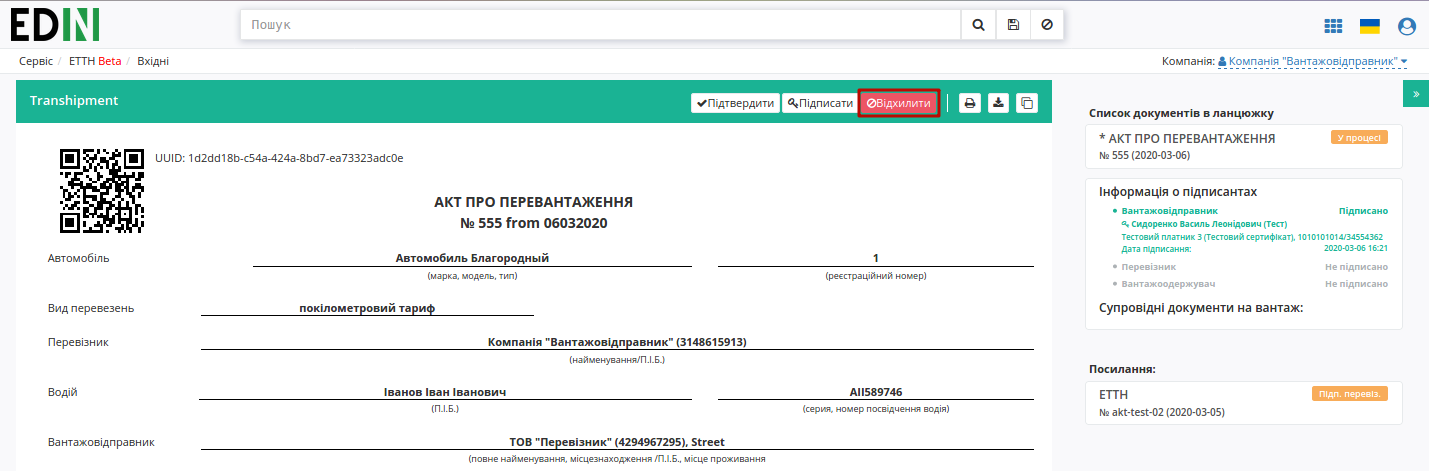
Після чого в модульному вікні обов’язково потрібно заповнити причину відміни документа:
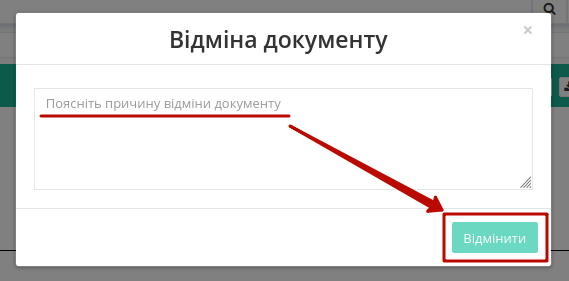
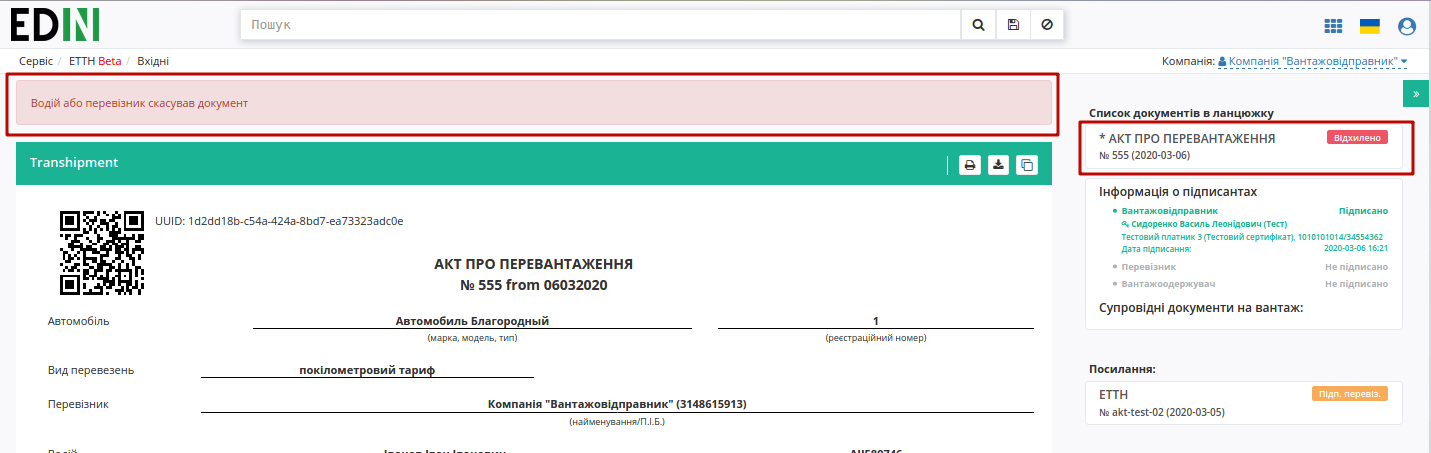
На платформі відображається повідомлення та змінюється статус документа в ланцюжку («Відхилено»). Документообіг завершено.
3 Отримання «Акта перевантаження» «Перевізнико컶
Відправлений та підписаний «Акт перевантаження» у «Перевізника» відображається в папці «Надіслані».
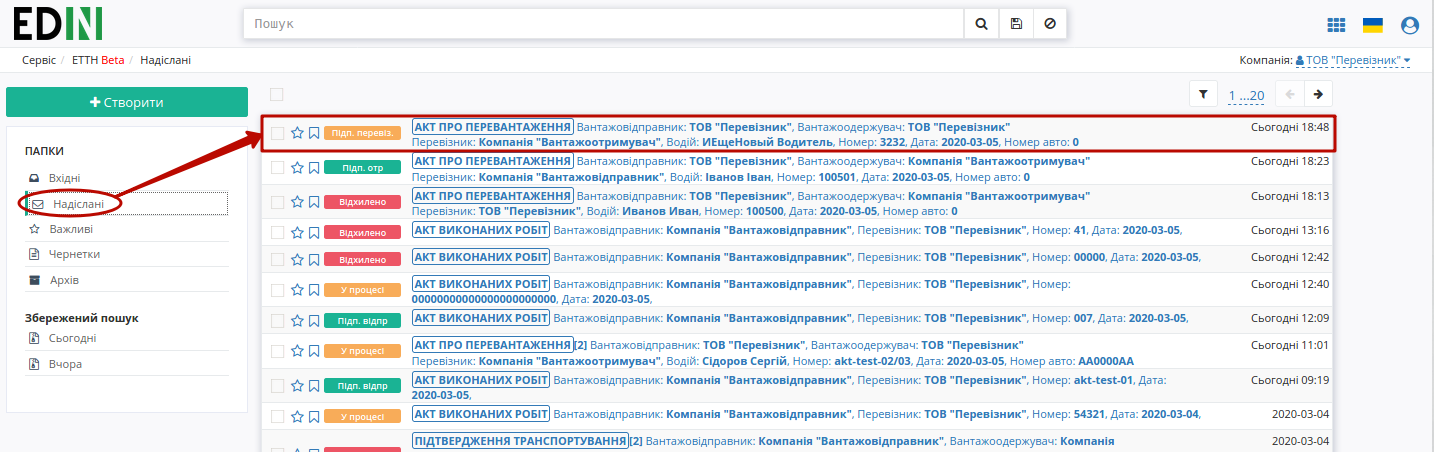
Вхідний підписаний документ можливо «Підтвердити» та «Підписати» чи «Відхилити».
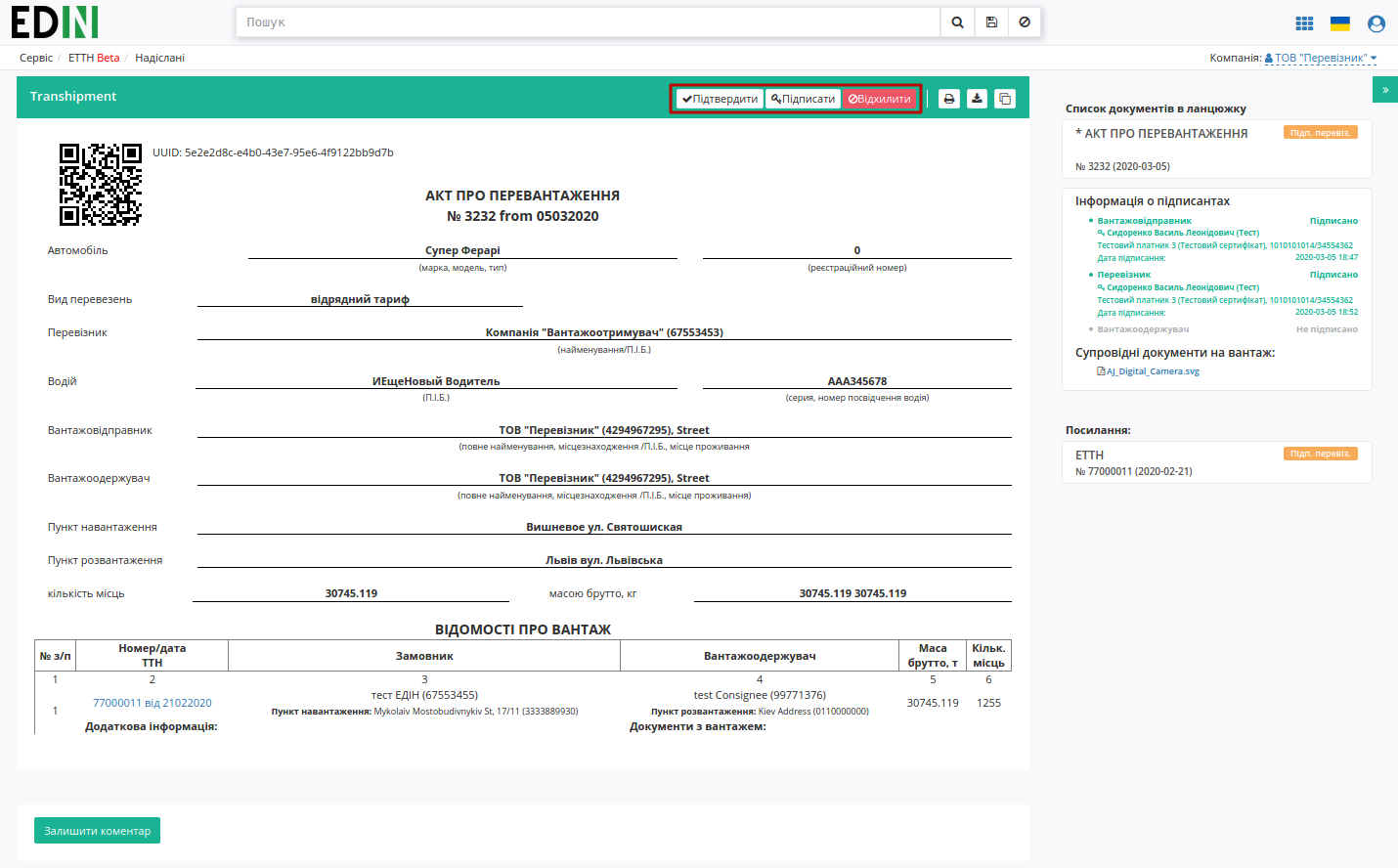
3.1 Підтвердження / Підписання «Акта перевантаження» «Перевізнико컶
Важливо
В залежності від внутрішньої схеми «Перевізника» документ перед «Підписанням» може бути «Підтверджений» приймальником, (кнопка «Підтвердити») і відповідно цей документ у вхідних змінить свій статус на «Підтверджений», підказка в документі:
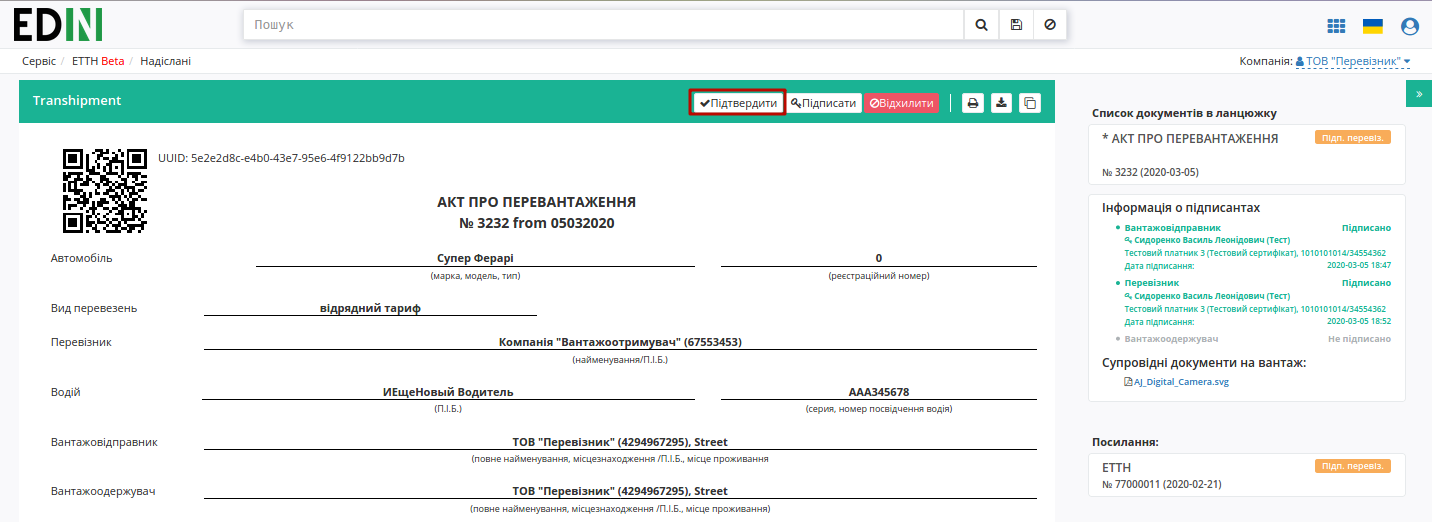
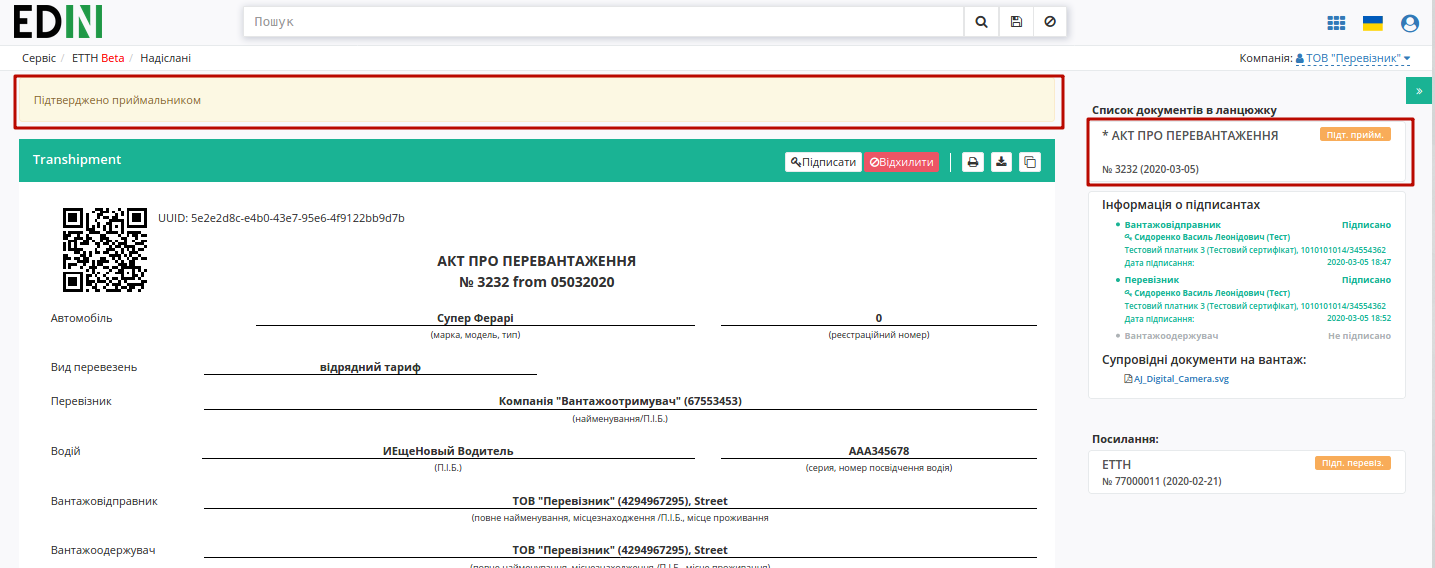
Для підписання документу потрібно натиснути на кнопку «Підписати»:
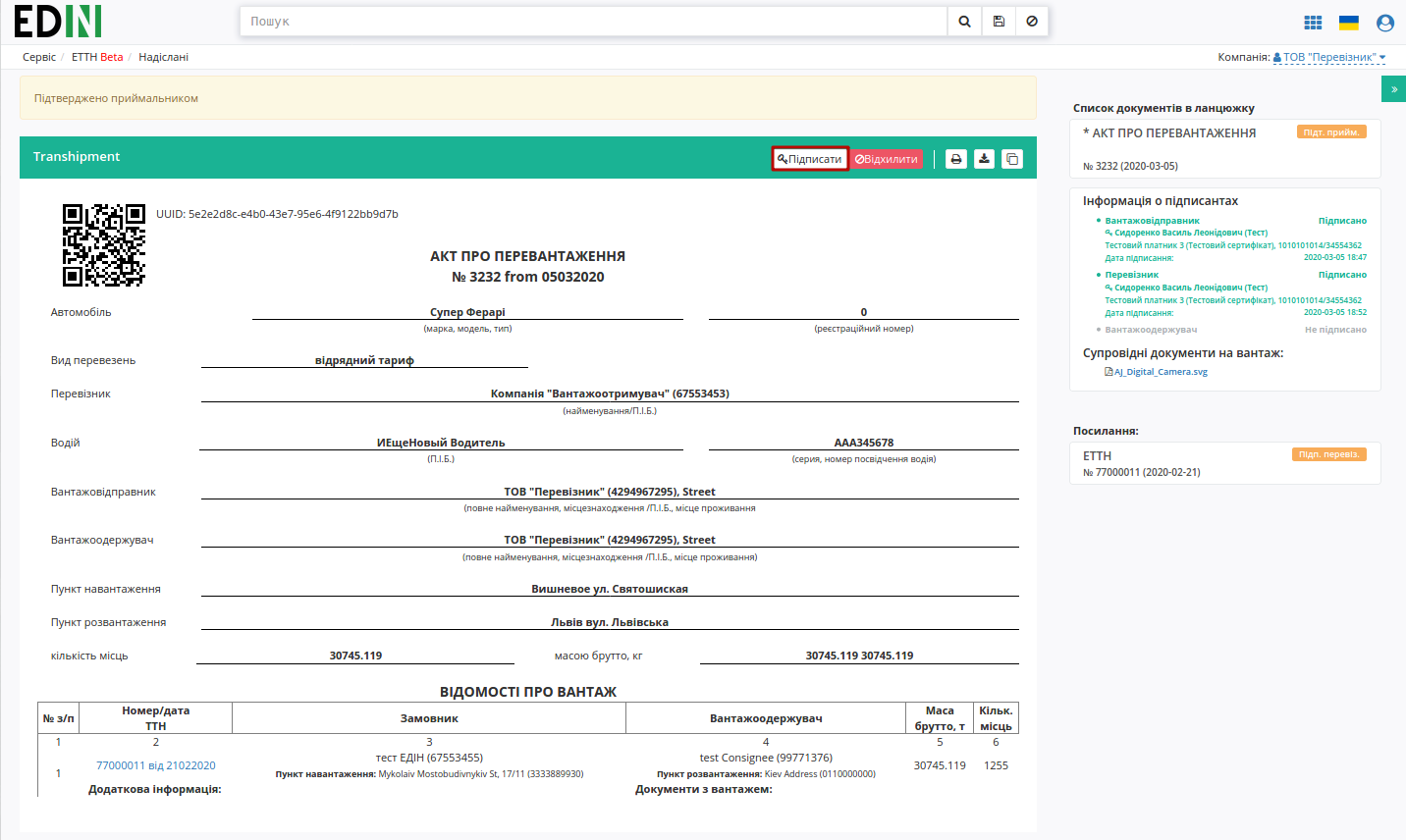
Підказка
Процес підписання не відрізняється від описаного раніше в розділі вище .
Після підписання відображається інформативна підказка:

Документообіг завершено. При перегляді документу/-ів, на основі яких було створено «Акт перевантаження» відображається посилання про прив’язаний акт:
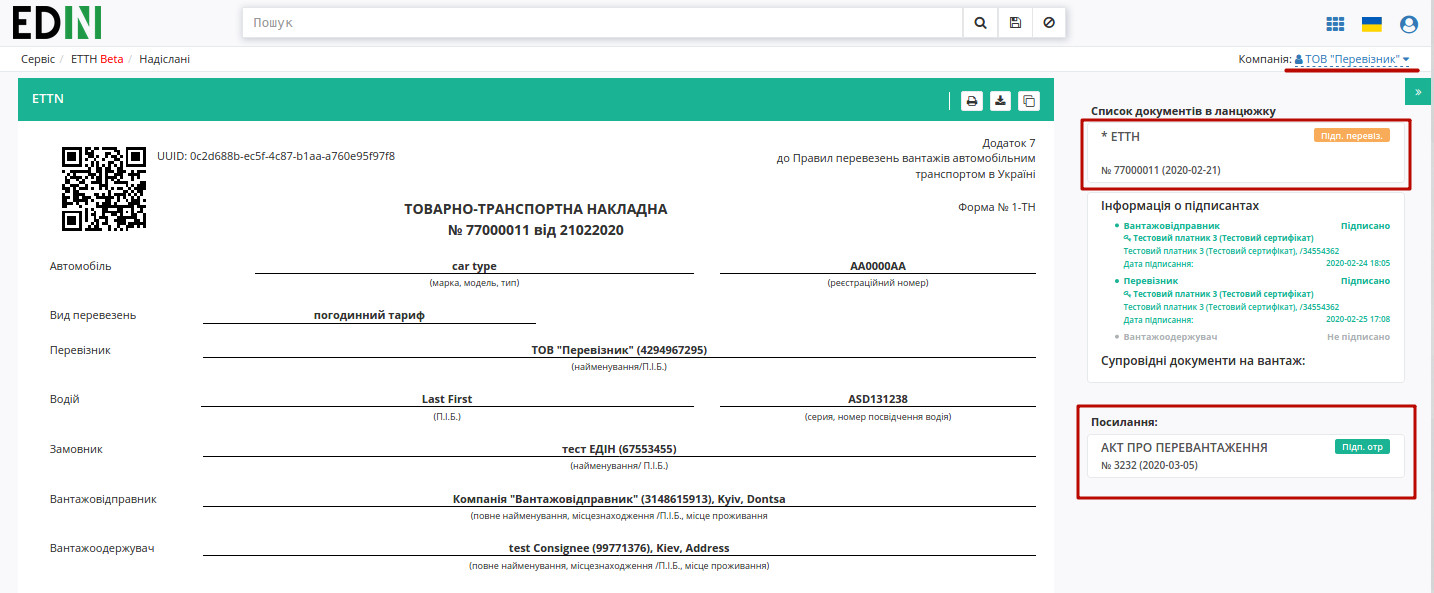
3.2 Відхилення «Акта перевантаження» «Перевізнико컶
Для того, щоб відхилити документ потрібно натиснути «Відхилити».
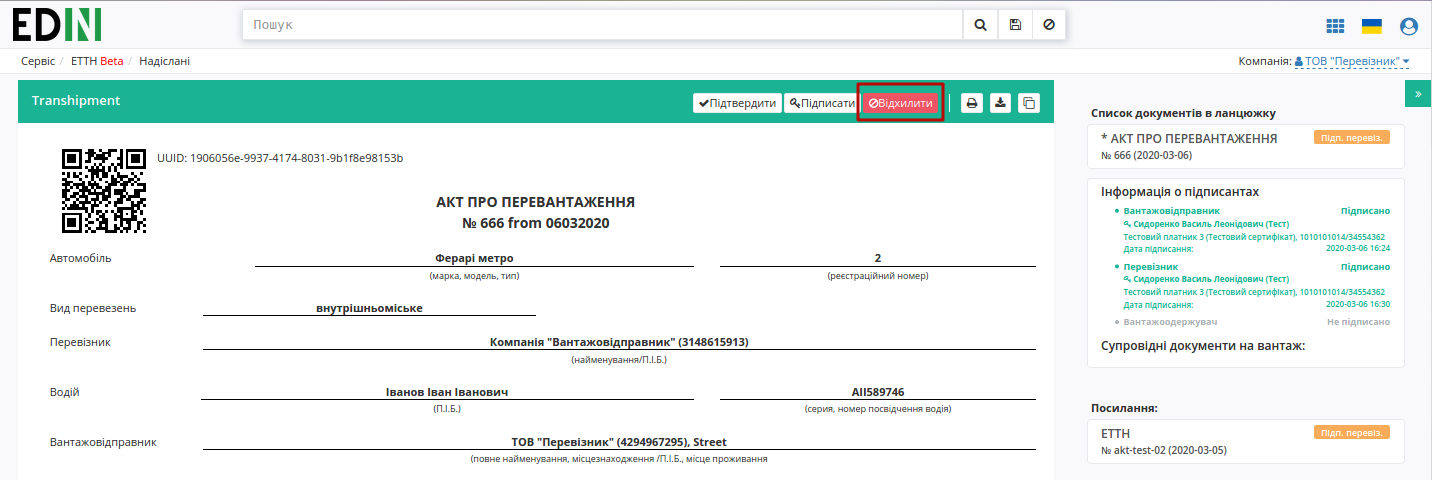
Після чого в модульному вікні обов’язково потрібно заповнити причину відміни документа:
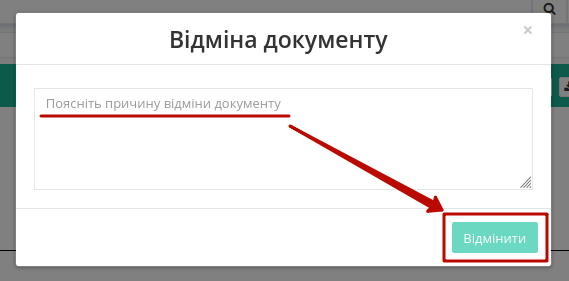
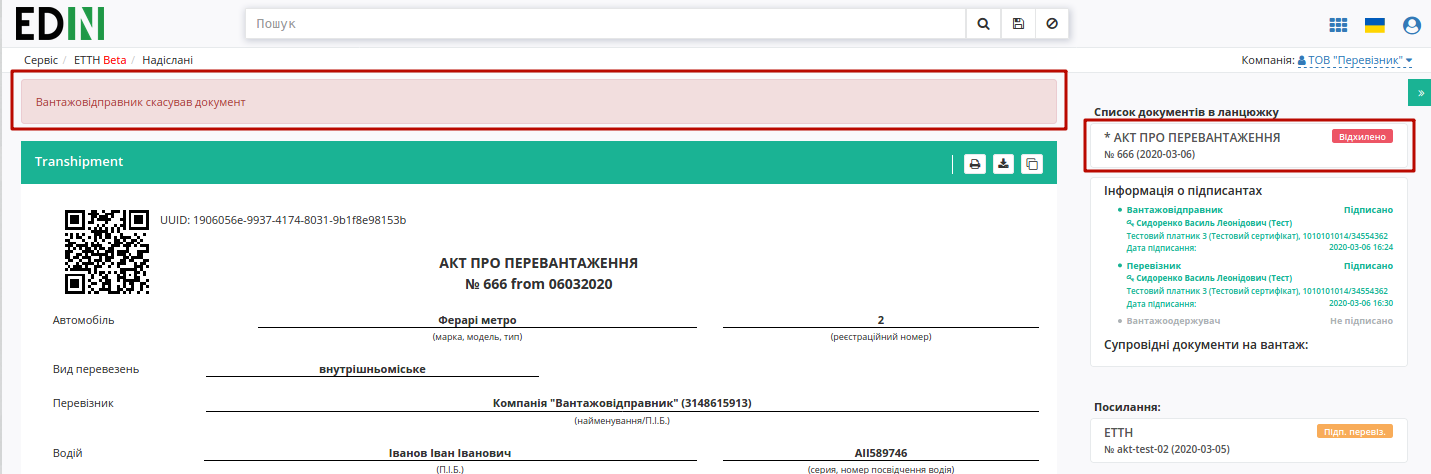
На платформі відображається повідомлення та змінюється статус документа в ланцюжку («Відхилено»). Документообіг завершено.
Служба Технічної Підтримки¶
edi-n.com
+38 (044) 359-01-12